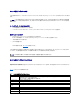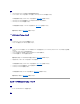Users Guide
操作
1. システムおよびシリアルポートに接続された周辺機器の電源を切ります。
2. シリアルインタフェースケーブルを正常なケーブルと交換し、システムとシリアルデバイスの電源を入れます。
これで問題が解決した場合、インタフェースケーブルを交換します。「困ったときは」を参照してください。
3. システムとシリアルデバイスの電源を切り、デバイスを同じタイプののデバイスと交換します。
4. システムとシリアルデバイスの電源を入れます。
これで問題が解決した場合は、シリアルデバイスを交換します。「困ったときは」を参照してください。
問題が解消しない場合は、「困ったときは」を参照してください。
USBデバイスのトラブルシューティング
問題
l システムメッセージが USB デバイスの問題を示している。
l USB ポートに接続されたデバイスが正しく動作していない。
操作
1. セットアップユーティリティを起動し、USB ポートが有効になっていることを確認します。『ユーザーズガイド』の「セットアップユーティリティの使い方」を参照し
てください。
2. システムとすべての USB デバイスの電源を切ります。
3. USB デバイスを取り外し、誤作動しているデバイスを別の USB コネクタに接続します。
4. システムの電源を入れ、デバイスを接続しなおします。
問題が解決した場合、USB コネクタが不良の可能性があります。「困ったときは」を参照してください。
5. 可能であれば、インタフェースケーブルを正常なケーブルと交換します。
これで問題が解決した場合、インタフェースケーブルを交換します。「困ったときは」を参照してください。
6. システムと USB デバイスの電源を切り、デバイスを同種のデバイスと交換します。
7. システムと USB デバイスの電源を入れます。
これで問題が解決した場合、USB デバイスを交換します。「困ったときは」を参照してください。
問題が解消しない場合は、「困ったときは」を参照してください。
ネットワークアダプタのトラブルシューティング
問題
l ネットワークアダプタがネットワークと通信できない。
操作